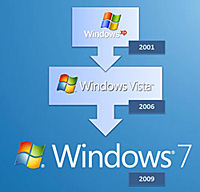 22 октября 2009 года – день, на который давным-давно была намечена официальная премьера и начало продаж новой операционной системы Microsoft Windows 7, наступил.
22 октября 2009 года – день, на который давным-давно была намечена официальная премьера и начало продаж новой операционной системы Microsoft Windows 7, наступил.
C этого дня становятся доступными для приобретения полноценные версии Windows 7.
Для кого-то уже сейчас, для кого-то в ближайшее время вопрос перехода на Windows 7 выходит на одно из первых мест по актуальности. Какое-то время ещё можно "пересидеть" на прежних версиях – Windows XP, Windows Vista; но всё равно, рано или поздно перейти на Windows 7 придётся большинству.
В данной статье мы обсудим ряд наиболее актуальных вопросов, которые стоят перед теми, кто уже решил для себя вопрос миграции, и теперь лишь рассматривает наиболее подходящие версии, способы получения новой операционной системы без излишних затрат и способы переноса личных данных без потерь.
Windows 7: где и как раздобыть подешевле.
Наиболее злободневный вопрос – как обзавестись Windows 7 с минимальными затратами. Беглый просмотр цен на выше упомянутые версии новой операционной системы на сайтах российских продавцов "софта" даёт представление о том, что каких-либо особенных изменений в ценовой политике Microsoft не происходит. Так, самая дорогая коробка с Windows 7 Максимальная (Windows 7 Ultimate Edition) обойдётся в сумму порядка 9 тысяч рублей; самая доступная - Windows 7 Домашняя базовая (Windows 7 Home Basic), стоит чуть больше 3 тысяч рублей; самая на наш взгляд популярная - Windows 7 Домашняя расширенная (Windows 7 Home Premium), предлагается примерно за 4 с половиной тысячи рублей. Для более надежной работы в корпоративной сети рекомендуется Microsoft Windows 7 Professional.
Так как же сэкономить? Прежде всего, проверьте как давно вы обзавелись настольным или мобильным ПК, и не распространяется ли на вас совместная программа Microsoft и производителей компьютеров по бесплатному переходу с Windows Vista на Windows 7. Пожалуй, самый простой и наименее затратный вариант. Напомню, что бесплатный переход с Windows Vista на Windows 7 был заявлен для некоторых моделей компьютеров, проданных после 26 июня 2009 года.
Ещё один интересный вариант – покупка нового компьютера, благо, с сегодняшнего дня приобрести систему с предустановленной OEM-версией Windows 7 не проблема. Вариант этот, впрочем, не самый практичный, ибо если ваш нынешний ПК справляется с работой под Windows Vista и в большинстве случаев даже под Windows XP, необходимости в апгрейде ради перехода на Windows 7 нет: в кои-то веки Microsoft выпустил новую операционную систему с требованиями к аппаратной части, не превышающими требования к предыдущей версии ОС. Однако если ваша система попросту устарела пару лет назад и обновлять её придётся в любом случае, переход на Windows 7 будет также наименее болезненным, без очевидных и внушительных расходов на отдельный софт.
Помимо этого будут доступны также коробочные Upgrade-версии Windows 7.
Наконец, покупка коробки. Как показывает практика, вряд ли стоит ждать существенного снижения цен на новые продукты Microsoft в ближайшие годы после его анонса. Остаётся лишь подкопить деньжат, благо у тех, кто сейчас "подсел" на условно-бесплатную версию Windows 7 RC, времени ещё достаточно – до конца марта как минимум.
Windows 7: технические требования
Со времени публикации нашего предварительного обзора версии Windows 7 RC аппаратные требования к системе практически не изменились:
- 32-разрядный (x86) или 64-разрядный (x64) процессор с тактовой частотой не менее 1 ГГц
- 1 Гб оперативной памяти для 32-разрядной системы или 2 Гб оперативной памяти для 64-разрядной системы
- Место на жёстком диске: 16 Гб для 32-разрядной системы или 20 Гб для 64-разрядной системы
- Графический адаптер DirectX 9 с драйвером WDDM версии 1.0 или выше и 128 Мб видеопамяти (для Aero)
Как видите, со времён анонса Windows Vista требования ничуть не ужесточились. Впрочем, для запуска некоторых дополнительных функций и сервисов могут возникнуть некоторые дополнительные требования:
- Доступ в интернет – понадобится уже в процессе регистрации и установки драйверов
- Дополнительная память и более совершенная графика - для воспроизведения видео, в зависимости от разрешения экрана
- ТВ-тюнер - для некоторых функций Windows Media Center
- Функции Windows Touch и "Планшетные ПК" потребуют наличия соответствующей аппаратной оснастки
- Для домашней группы – сеть, и желательна Windows 7 на других компьютерах сети
- Оптический привод – для авторинга DVD и CD
- TPM 1.2 – для поддержки функции BitLocker
- USB-устройство флэш-памяти – для функции BitLocker To Go
- Для эмуляции режима Windows XP - дополнительно 1 Гб оперативной памяти, 15 Гб на жёстком диске и процессор с поддержкой аппаратной виртуализации с включенными технологиями Intel VT или AMD-V
Резюмируя, можно сказать, что никаких особенных проблем с совместимостью у большинства пользователей с большинством современных компьютеров и ПК 2/3-летней (и даже более) давности возникнуть не должно – если, конечно, вы не выдвигаете каких-либо специфических требований.
Установка Windows 7 на ПК под Windows XP
Пожалуй, самый распространённый случай: вы собираетесь ставить Windows 7 на свой компьютер, который удовлетворяет выше упомянутым требованиям, но пока работает под Windows XP.
Установить Windows 7 на компьютер, на котором работает предыдущая операционная система Windows возможно двумя традиционными способами – снести имеющуюся систему установкой Windows 7 "поверх" Windows XP, на тот же диск, или установить новую ОС на другой диск с сохранением возможности выбора одной из систем при загрузке.
Наиболее очевидные преимущества при первом варианте – "поверх", будут при установке на Windows Vista, в этом случае сохранятся не только настройки и учетные записи, но даже установленные программы. Если же Windows 7 ставится на тот же диск поверх Windows XP, программы и настройки сохранить в любом случае не удастся, но при определённых усилиях можно спасти учетные записи и файлы. В любом случае стоит помнить, что установка на тот же диск (раздел) потребует минимум 16 Гб свободного места.
Более простой вариант - установка на новый диск (раздел), например, на диск D, потребует 16 Гб свободного места на этом диске и позволит выбирать любую из двух ОС при загрузке.
Главное лишь помнить, что установка возможна при приобретении полной лицензии на Windows 7 в виде коробочного решения. Первый способ также доступен при использовании коробочной Upgrade-версии Windows 7. Если не отпугивает большой объём места на дисках под две системы и необходимость постоянного переключения между системами, второй вариант может быть интересен тем, кому нелегко за один раз перенести накопившиеся за годы работы настройки, пароли, личные данные.
Впрочем, решить проблему с переносом личных данных и настроек всё же можно, и сегодня мы разберёмся все возможные сценарии этого переноса.
Итак, вы решились ставить систему в тот же раздел, где была установлена Windows XP. Первым делом – проверка возможности корректного переноса учетной записи с некоторыми параметрами вроде ссылок интернета и файлов, в том числе из папки "Мои документы". Для этого существует утилита "Средство переноса данных Windows" (Easy Transfer), доступное как для скачивания в интернете, так и на дистрибутивном диске Windows 7 в папке SupportMigwizMigwiz.exe.
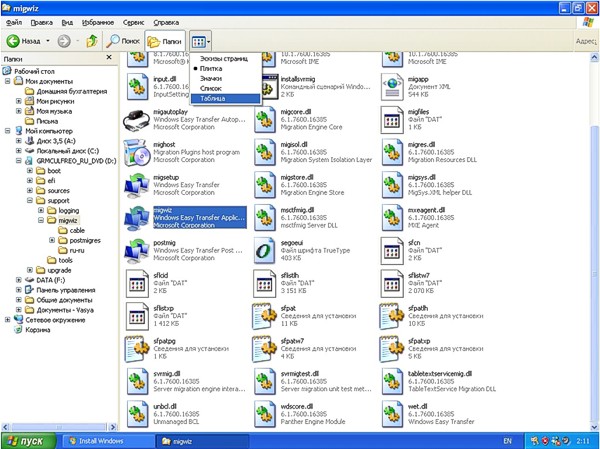
Дальше всё очень просто: в предлагаемом меню следует выбрать способ переноса данных. Если у вас всего один компьютер, смело выбирайте пункт с флэш-накопителем USB, и, в случае наличия возможности, все данные будут сохранены на нём для последующего восстановления в новой системе.
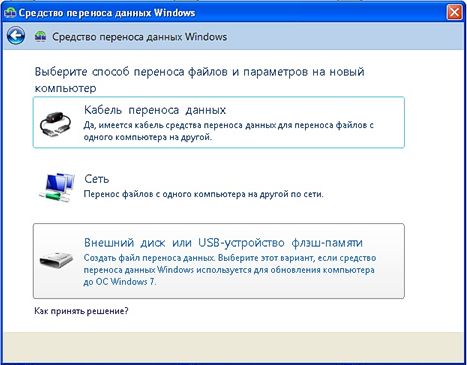
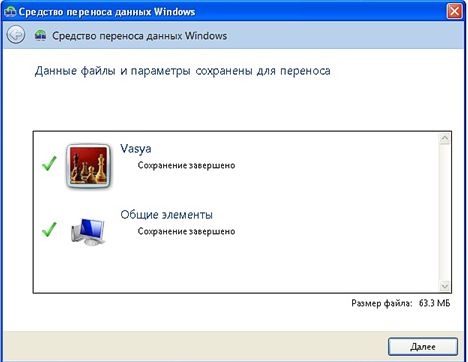
На всякий случай стоит упомянуть, что в процессе установки новой системы все старые файлы сохраняются в папке C:Windows.old, однако утилита Easy Transfer обеспечит более предсказуемый и корректный перенос, поскольку все файлы попадут именно туда, откуда были "взяты", к тому же некоторые настройки учетных записей можно перенести только с помощью этой утилиты.
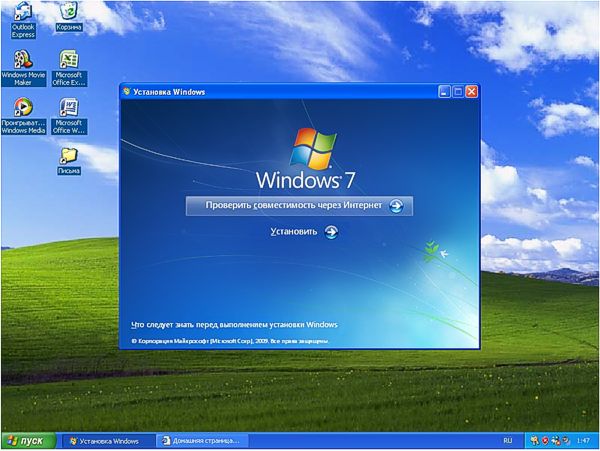
Для проверки совместимости вашего ПК и вашего софта с новой операционной системой потребуется доступ в интернет. Как только после установки DVD с дистрибутивом появится окно установки, следует нажать на кнопку "Проверить совместимость через Интернет", которая приведёт вас в Microsoft Download Center на страницу загрузки так называемого "Советника по переходу" (Upgrade Advisor). На ссылку можно перейти со страницы проверки совместимости или непосредственно перейти на закачку по прямой ссылке Windows 7 Upgrade Advisor (8,3 Мб).
Утилита подскажет вам, соответствуют ли процессор, память, накопитель и графика требованиям, предъявляемым к установке, например, 64-битной версии, подскажет, что именно в первую очередь нуждается в апгрейде, и даже расскажет о совместимости программ и подключенных к ПК устройств.
Наконец, можно просто перейти на страницу Центра проверки совместимости - Windows 7 Compatibility Center, где можно не только загрузить Windows 7 Upgrade Advisor, то также очень просто проверить совместимость тысяч устройств и программ с 32-битными и 64-битными версиями Windows 7. В Microsoft определяют статус совместимости устройства или программы логотипами "Compatible with Windows 7" или "Certified for Windows Server 2008".
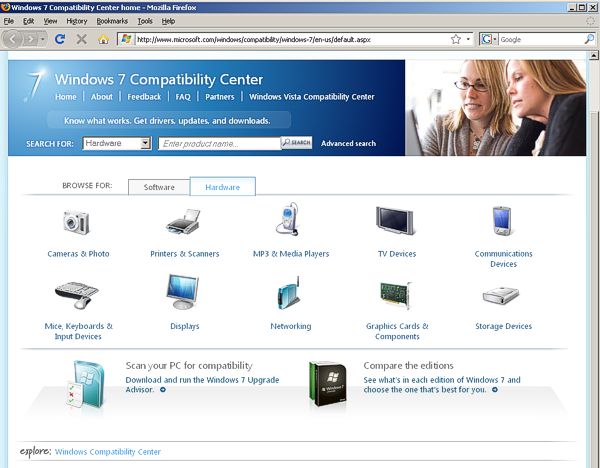
Windows 7 специфика установки "поверх" Windows XP
Итак, мы уже выяснили, что в случае установки Windows 7 "поверх" более ранней версии Windows вариант "обновление" в случае Windows XP не сработает, это допустимо только для компьютеров с Windows Vista. Так что в случае с Windows XP следующим пунктом процесса инсталляции будет предупреждение о необходимости архивировать файлы.
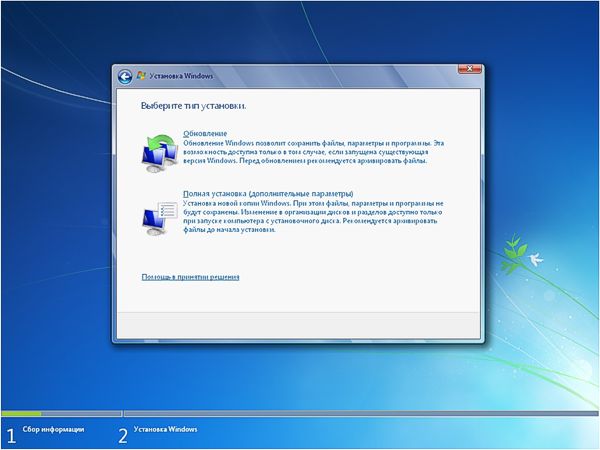
Процесс установки Windows 7, сравнительно недолгий, тем не менее отнимает некоторое время, которое можно потратить с пользой если есть подключение к интернету. Пока идёт процесс инсталляции, система может приступить к скачиванию и установке обновления не отрываясь от основного действия.
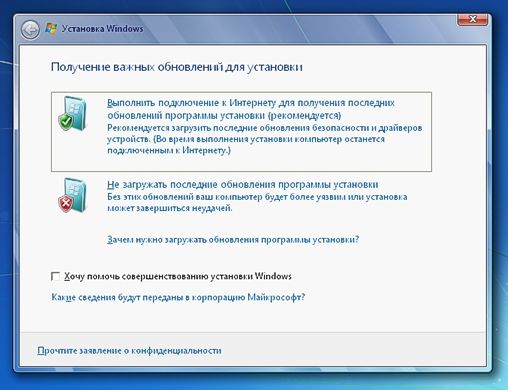
Наконец, после нескольких перезагрузок, выбора имени пользователя, ввода ключа программы и настройки ключевых параметров – защиты, времени и даты, сети, установка Windows 7 закончена и можно приступать к восстановлению сохранённых данных и учётных записей.
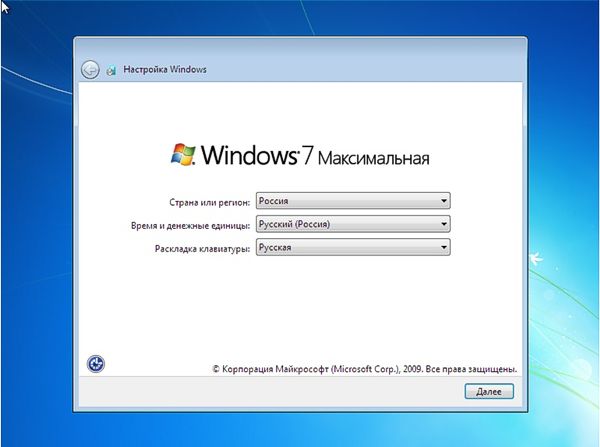
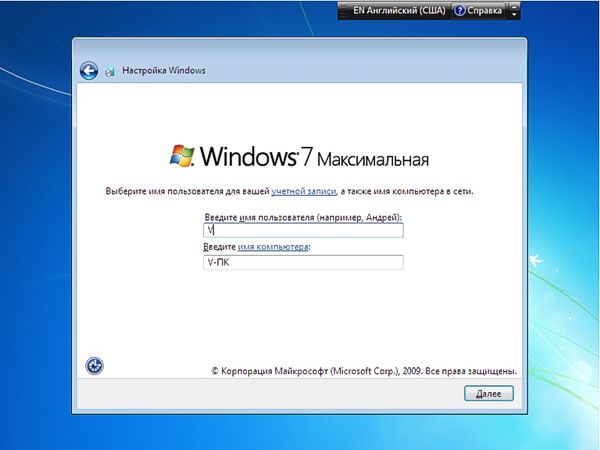
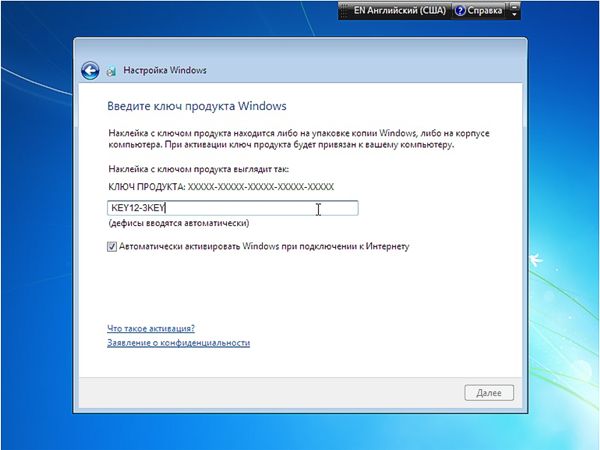
На самом деле, открыв папку C:Windows.old, можно найти все файлы предыдущей системы здесь, включая ссылки со старого рабочего стола, документы, фотографии и так далее. Разве что некоторые файлы не будут открываться до установки соответствующих программ. Вариантов восстановления старых файлов два: можно скопировать их из папки C:Windows.old и затем удалить её.
А можно вернуть общие данные и данные отдельных учетных записей из сохранённого на флэш-накопителе, при этом имеется возможность выборочного просмотра и восстановления различных данных и учётных записей. Более того, отчет о программах сразу же проинформирует вас об отсутствующих программах, необходимых для запуска тех или иных сохранённых файлов.
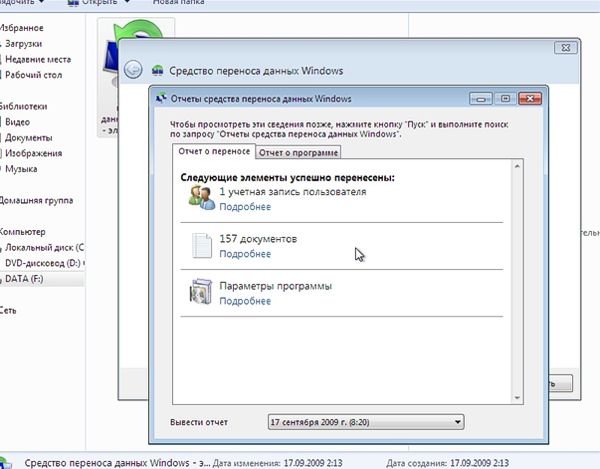
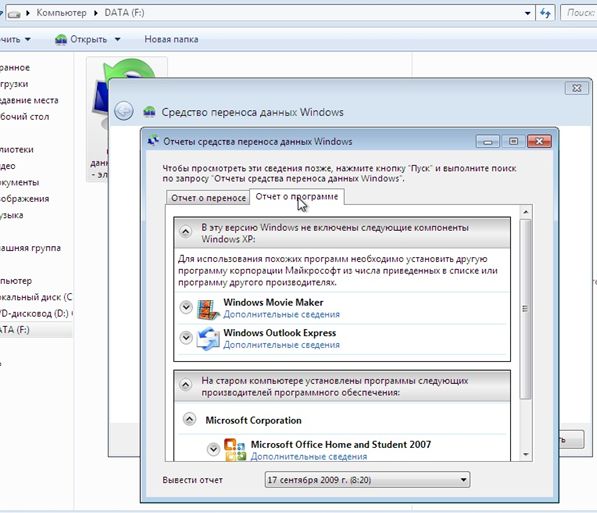
Собственно говоря, на этом можно поставить точку. Остаётся лишь установить нужные программы и компьютер готов к работе.
На этом наш сегодняшний краткий экскурс по вопросам установки и эксплуатации Windows 7 закончен. Ещё раз поздравляем Microsoft и всех нас с выходом новой многообещающей операционной системы. В наших следующих публикациях, которые не заставят ждать, мы коснёмся функциональной насыщенности и особенностей работы с Windows 7.
!!! МАКСИМАЛЬНО ВЫГОДНОЕ ПРЕДЛОЖЕНИЕ - КУПИТЬ WINDOWS 7 !!!